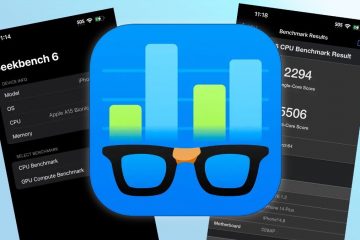COD Modern Warfare en Warzone hebben verschillende afspeellijsten om het spel interessanter te maken. Veel gebruikers meldden echter dat de game de afspeellijst niet kan bijwerken. Volgens de rapporten zien gebruikers Kan afspeellijsten niet bijwerken [Reden: DUHOK – RESORT] in COD Modern Warfare, Warzone en andere games van de Call of Duty-franchise. In dit bericht zullen we het hebben over dit probleem en kijken wat je moet doen om het op te lossen.
Kan afspeellijsten niet bijwerken [Reden: DUHOK – RESORT ]
Fout bij bijwerken van afspeellijsten mislukt in COD
Als u de fout Fout bij bijwerken van afspeellijsten in COD krijgt, volgt u de onderstaande oplossingen om het probleem op te lossen.
Start het spel opnieuwControleer uw internetverbindingHard reset uw router en consoleVerwijder enkele bestanden van CODVerifieer de integriteit van COD-bestanden
Laten we er in detail over praten.
1] Start het spel opnieuw
Sluit het spel, niet alleen door het af te sluiten, maar ook via Taakbeheer, en open het vervolgens opnieuw. Door de game opnieuw op te starten, worden niet alleen onze tijdelijke glitches gewist, maar wordt ook de game bijgewerkt. Controleer nu of de afspeellijst wordt bijgewerkt of niet.
2] Controleer uw internetverbinding
Laten we vervolgens controleren of het internet goed werkt, want als het internet traag is, de afspeellijst wordt niet bijgewerkt. Gebruik dus een van de genoemde internetsnelheidstesters om uw bandbreedte te controleren.
Als u weinig bandbreedte heeft, start u uw router opnieuw op en als dat niet werkt, gebruikt u een ander netwerk of neemt u contact op met uw ISP en vraag hen om het probleem op te lossen.
3] Harde reset van uw router en console
Deze keer proberen we het netwerkprobleem op te lossen dat kan optreden in het netwerk-en spelapparaat. Daarvoor moeten we de router hard resetten en om hetzelfde te doen, de router uitschakelen, alle kabels verwijderen, een paar minuten wachten, het apparaat weer inschakelen en kijken of het probleem is opgelost. Doe hetzelfde met uw console en kijk of het probleem is opgelost.
4] Verwijder enkele bestanden van COD
Er zijn enkele bestanden in de hoofdmap die kwetsbaar zijn voor corruptie. We zullen die bestanden verwijderen omdat ze automatisch opnieuw worden gegenereerd. Voordat we die bestanden verwijderen, moeten we er echter voor zorgen dat de game volledig is afgesloten. Open hiervoor Taakbeheer, klik met de rechtermuisknop op de game en selecteer Taak beëindigen. Volg de onderstaande stappen om bestanden uit de hoofdmap van je game te verwijderen.
Open Steam.Ga naar de bibliotheek.Klik met de rechtermuisknop op de game en selecteer Bladeren > Lokale bestanden beheren.Je wordt doorgestuurd naar een locatie in Bestandsverkenner.Zorg ervoor dat u zich in de Hoofdmap bevindt.Verwijder nu data0.dcache, data1.dcache, toc0. dcache, toc1.dcache bestanden.
Zodra je de bestanden hebt verwijderd, ga je naar de volgende oplossing om de gamebestanden te verifiëren.
5] Controleer de integriteit van COD-bestanden
Vervolgens moeten we de integriteit van gamebestanden verifiëren om te controleren of deze beschadigd zijn of niet. U moet dit doen, zelfs als u de laatste oplossing niet hebt uitgevoerd, want soms wordt uw probleem opgelost door alleen deze tool uit te voeren. Volg de onderstaande stappen om de integriteit van gamebestanden te verifiëren.
Steam:
Start Steam. Klik vervolgens op de optie Bibliotheek. Klik nu met de rechtermuisknop op de game en selecteer Eigenschappen. Ga naar Lokale bestanden en klik vervolgens op Integriteit van gamebestanden verifiëren.
Battle.Net
Start de Battle.Net-gamelauncher. Ga naar Alle games > Mijn Games. Navigeer nu naar COD. Klik vervolgens op het tandwielpictogram en selecteer vervolgens Scannen en repareren. Klik ten slotte op Beginnen met scannen.
Controleer na het scannen en repareren van de gamebestanden of het probleem is opgelost.
Hopelijk kunt u het probleem oplossen met behulp van de oplossingen die in dit artikel worden genoemd.
Lees: Fix COD Warzone WHITELIST FAILURE-fout
Waarom kan mijn Modern Warfare 2 de afspeellijst niet bijwerken?
Modern Warfare 2 kan de afspeellijst niet bijwerken als er technische storingen en netwerkproblemen in het apparaat zijn. Men zal ook hetzelfde probleem tegenkomen als er enkele beschadigde spelbestanden zijn. Maar net als alles in de wereld kan dit probleem eenvoudig worden opgelost met behulp van gecorrigeerde maatregelen.
Lees ook: CODE UI-foutcodes 27711 of 85118 op pc of Xbox oplossen p>
Wat is de foutcode Diver in Modern Warfare 2?
Als uw systeem de benodigde gamebestanden niet kan downloaden op het moment van opstarten of tijdens het spelen, genereert het de Driver-foutcode. Aangezien het wordt veroorzaakt door een aantal netwerkproblemen, kunt u de oplossingen volgen die in dit artikel worden genoemd om het probleem op te lossen. Als dit niet werkt, raden we je aan onze gids te raadplegen om de Diver-fout in Modern Warfare 2 op te lossen.
Lees: Fix Warzone Error code 6 Diver op pc.